
VideoSolo Screen Recorder(屏幕录制软件)
v1.2.36- 软件大小:60.15 MB
- 更新日期:2022-01-19 09:00
- 软件语言:简体中文
- 软件类别:媒体录制
- 软件授权:免费版
- 软件官网:待审核
- 适用平台:WinXP, Win7, Win8, Win10, WinAll
- 软件厂商:

软件介绍 人气软件 下载地址
VideoSolo Screen Recorder是一款专业的屏幕录制软件,软件旨在为用户提供一套专业的录制工具,从而帮助用户录制教程、游戏视频、录音等任何内容,其具备了简单的直观的操作界面,您只需简单的配置录制的参数,即可一键进行录制,其支持视频录制、音频录制、截图等多种不同的录制模式,您可以任意选择,当选择视频录制后,您可以自定义设置录制的范围、是否录制摄像头、是否录制系统音频、是否录制麦克风,并允许视频格式、截图格式、鼠标点击颜色等选项,以获得最佳的录制效果,其功能非常的完善,有需要的用户赶紧下载吧!
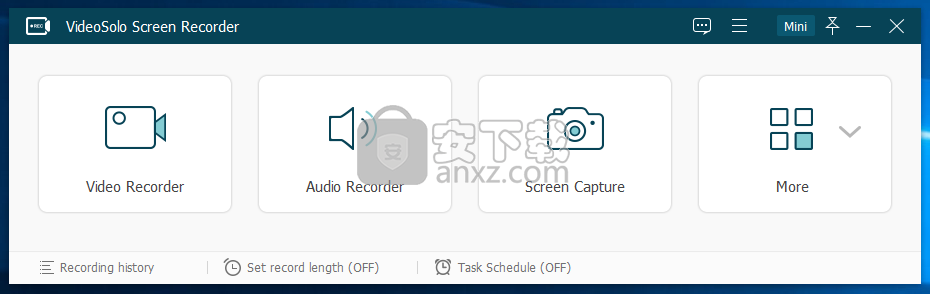
软件功能
录制视频
录制音频
截图
热键启动/暂停
支持录制鼠标
录制前显示倒数
提示音开始录音
显示记录边界
录制时隐藏浮动栏
录制时允许移动录制区域
录制时隐藏桌面图标
录制时自动隐藏系统任务栏
截屏时隐藏主界面
结束录制时自动打开预览窗口和库界面
软件特色
VideoSolo Screen Recorder是一款功能强大且易于使用的软件,它集成了许多有趣的功能,并且可以用于多种目的,例如录制教程,游戏玩法等。
捕获桌面内容并包括网络摄像头
该程序的主要目的是允许用户录制桌面视频。您可以定义要捕获的屏幕区域,以及选择要使用的编码器并自定义各种参数。
此外,如果已连接网络摄像头,则可以在桌面上显示视频供稿,以便将其包含在录像中。
在屏幕上绘画并在录制视频时插入对象
VideoSolo屏幕录像机是希望创建教程的用户的绝佳工具。除了捕获屏幕上发生的事情并突出显示光标之外,该程序还允许您插入各种形状和文本以及徒手绘制。
无论是同时录制视频和音频还是仅录制音频,麦克风输入都可以包括在录制中,并且可以指定是否应捕获系统声音。
适合缺乏经验的用户使用
尽管它提供了相当全面的功能集,但该应用程序一点也不难使用。用户界面设计合理,布局简单,不言自明。
还提供了一些文档,这些文档对于遇到各种问题或不完全了解该程序如何工作的用户很有帮助。
总体而言,VideoSolo屏幕录像机是需要从桌面捕获内容或录制声音的用户的绝佳工具。它提供了许多简洁的功能,对于新手来说是一个不错的选择。
安装方法
1、下载并解压软件,双击安装程序进入如下的语言选择界面,选择语言,点击【OK】。
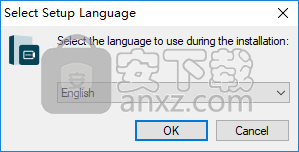
2、随即进入VideoSolo Screen Recorder安装向导,单击【next】。
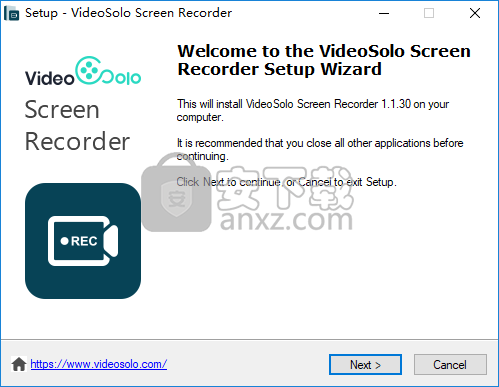
3、阅读软件许可协议,勾选【I accept...】的选项,然后进入下一步的安装。
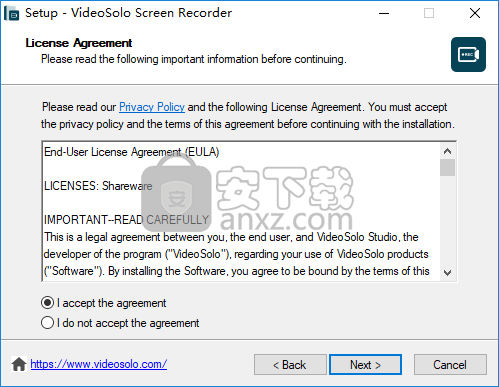
4、选择安装位置,可以选择默认的C:Program Files (x86)VideoSolo StudioVideoSolo Screen Recorder。
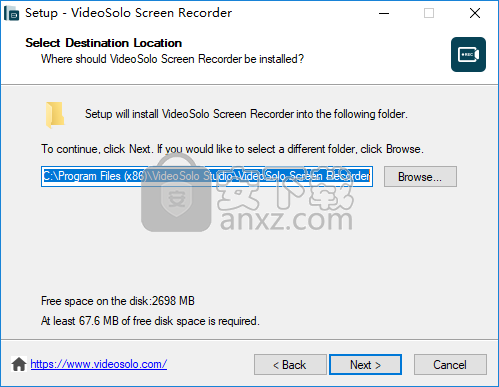
5、选择附加任务,勾选Create a desktop shortcut以及Create a Quick Launch shortcut。
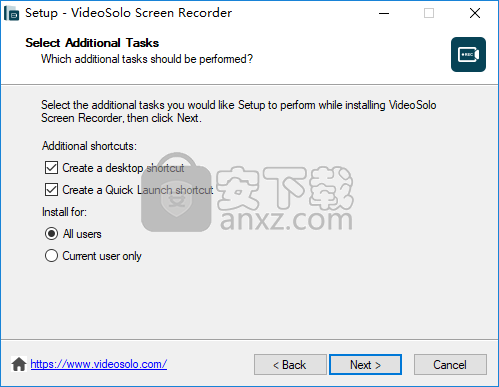
6、准备安装,点击【install】开始进行安装。
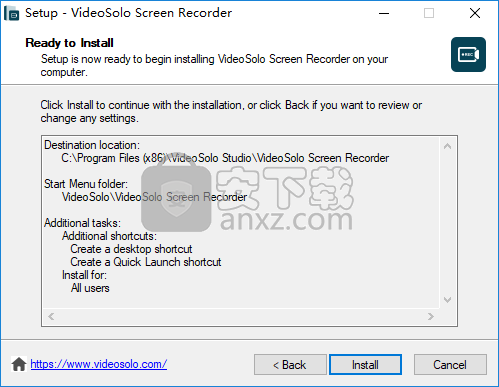
7、弹出如下的VideoSolo Screen Recorder安装成功的提示,点击【finish】完成安装。
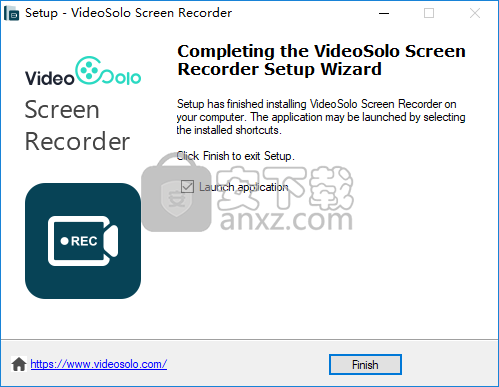
8、打开补丁文件夹,将其中的补丁程序"Patch.exe"复制到软件的安装目录,默认路径为C:Program Files (x86)VideoSolo StudioVideoSolo Screen Recorder。
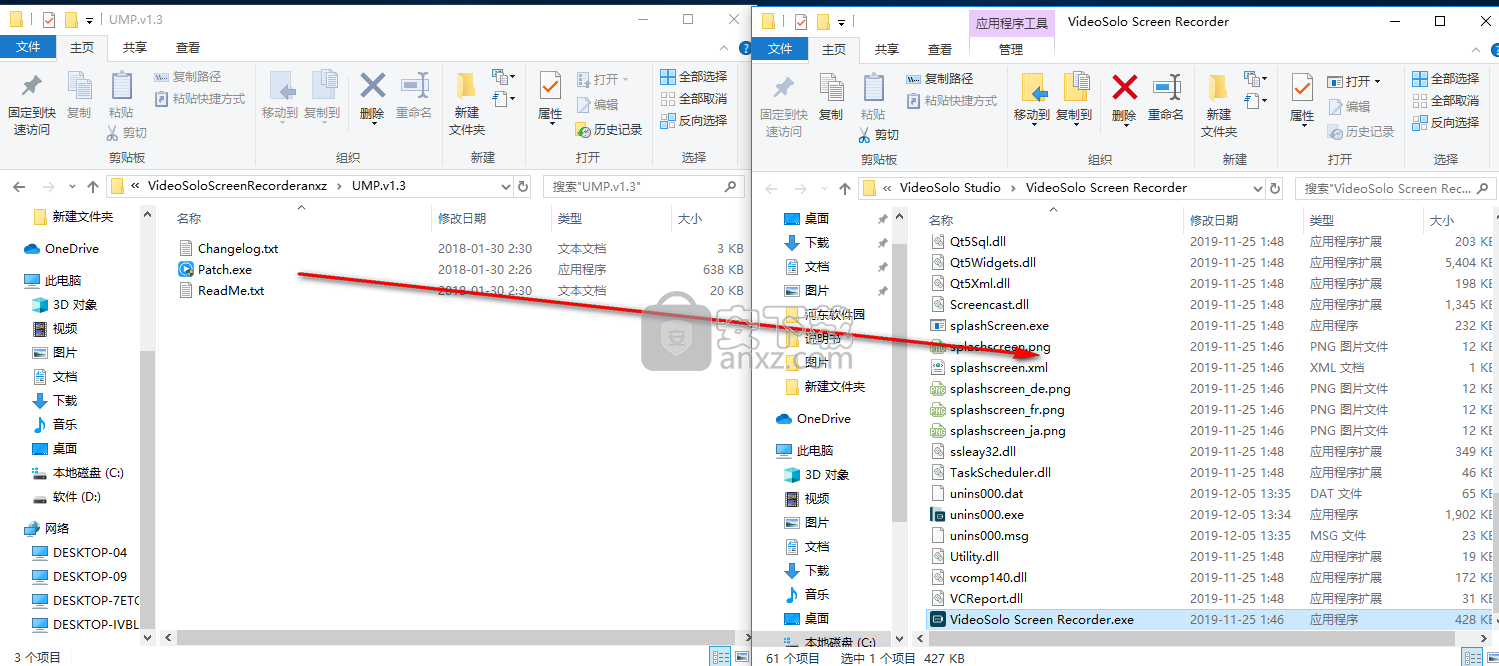
9、运行补丁程序“Patch.exe”,进入界面后点击【patch】按钮
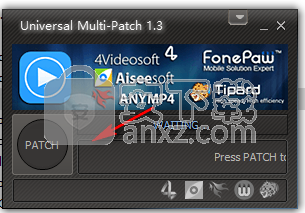
10、当显示为绿色“√”时,则完成。
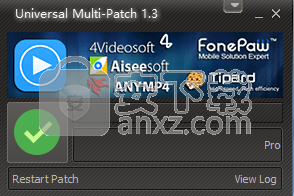
使用方法
1、运行VideoSolo Screen Recorder,进入如下所示的界面。
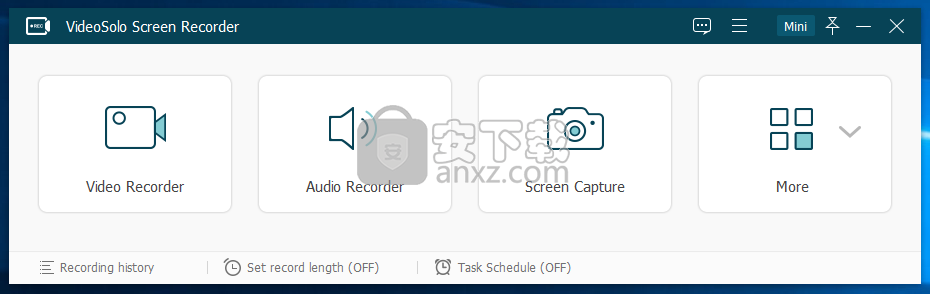
2、选择录制模式,提供视频录制、音频录制、截图等多种录制功能,这里我们选择录制视频。
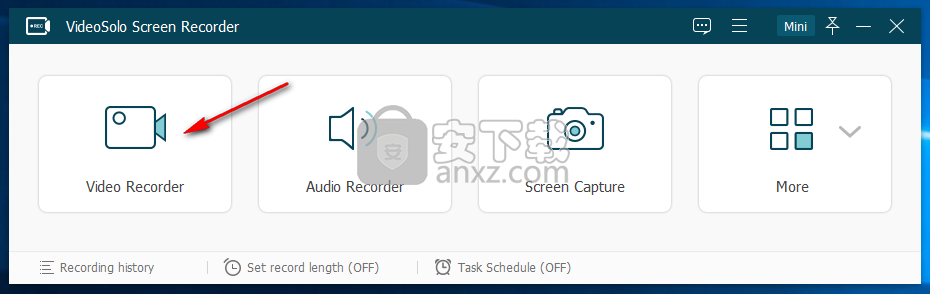
3、进入界面后,我们可以选择全屏录制,也可以自定义设置录制的范围。
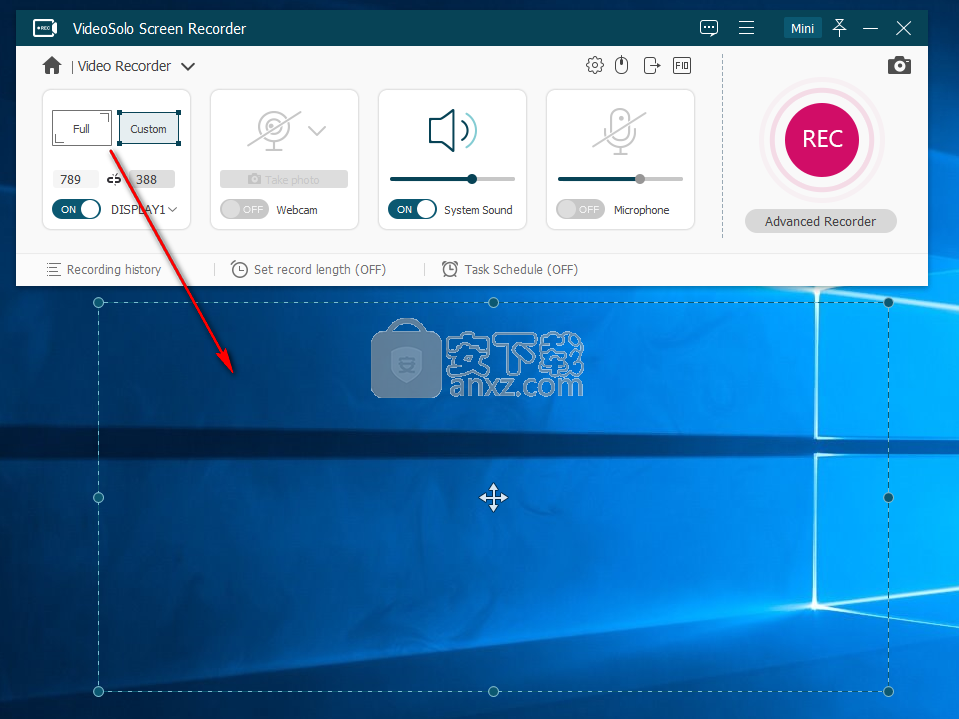
4、可以选择是否启用摄像头录制功能。
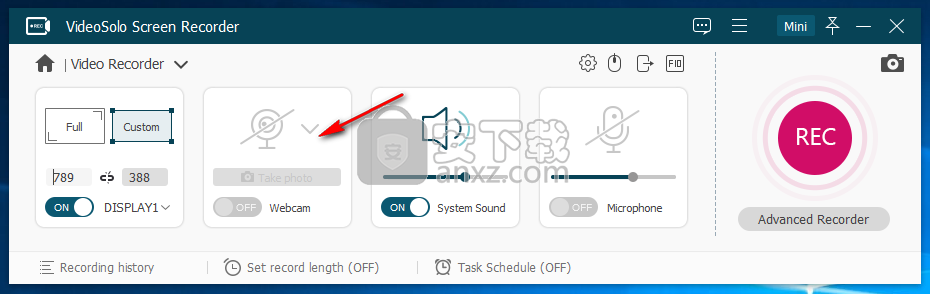
5、可以选择是够录制系统音频。
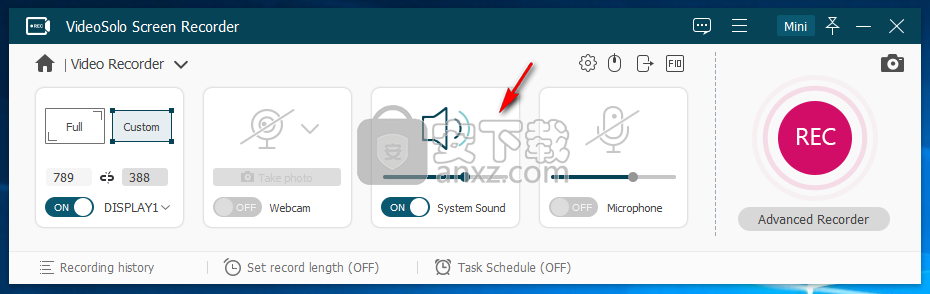
6、您可以选择是否启用麦克风来录制声音。
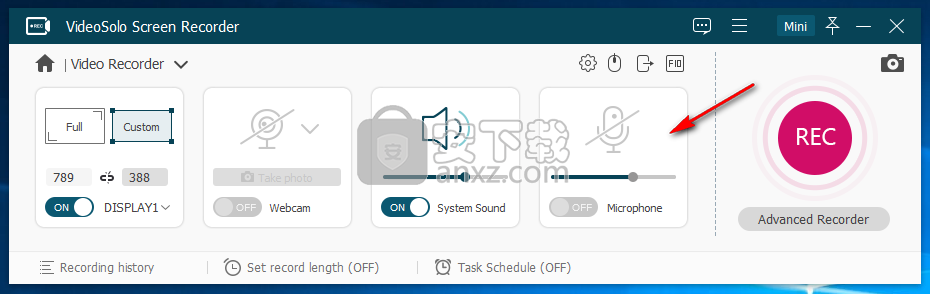
7、打开设置按钮,可以根据需要勾选录制的选项。
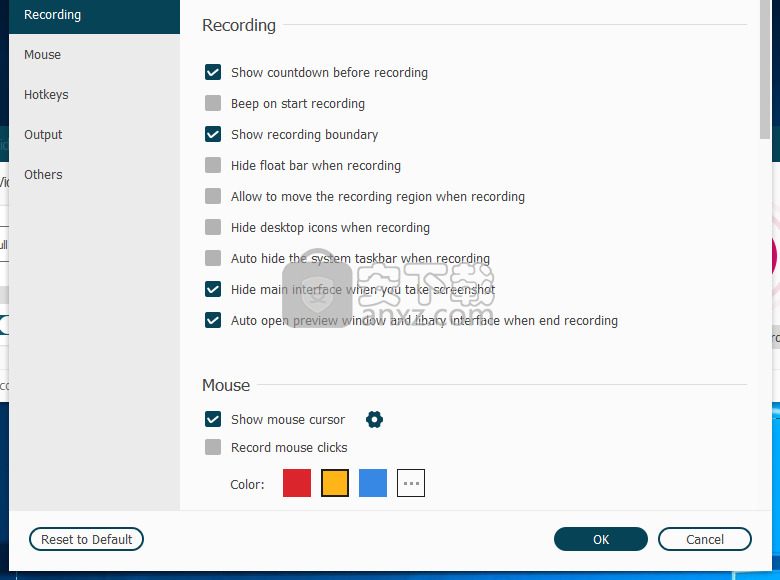
8、在鼠标一栏中用户可以选择是够启用录制鼠标,并允许设置鼠标点击的颜色效果。
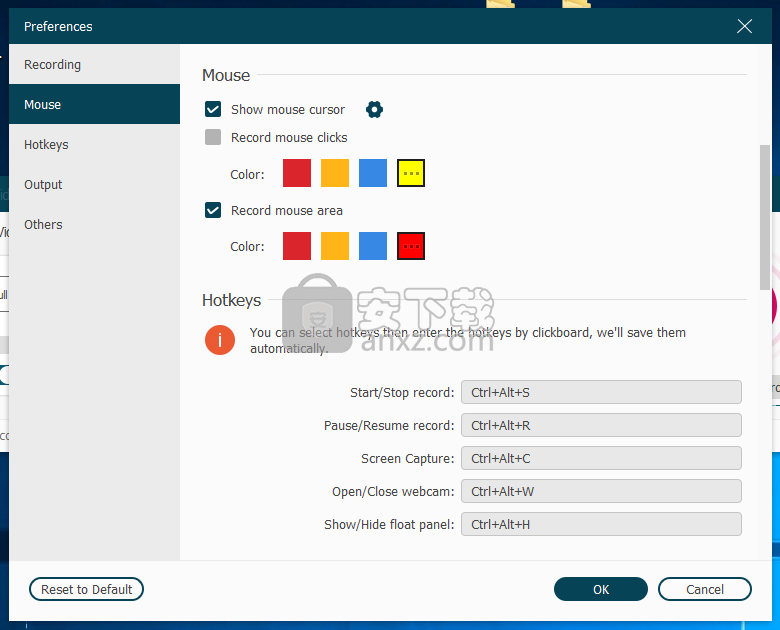
9、热键,可以设置录制、截屏的一系列快捷键。
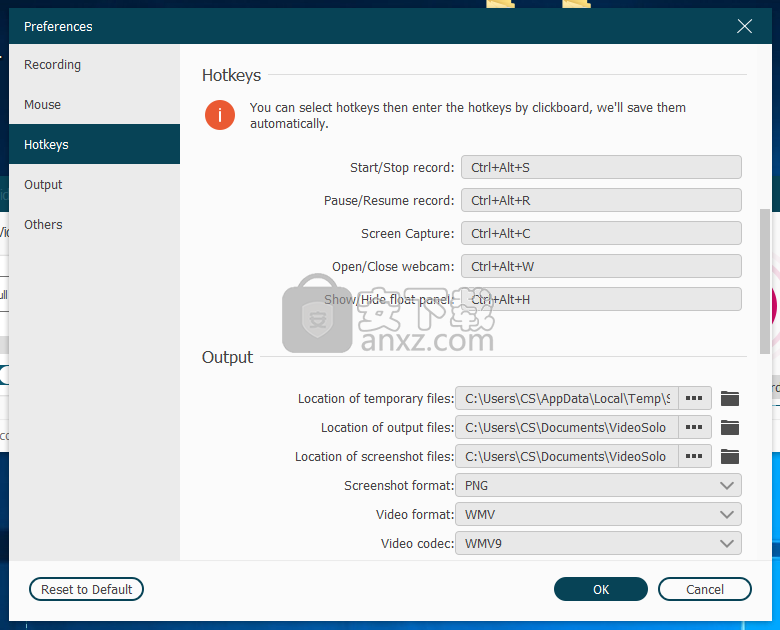
10、输出,用户可以设置输出文件夹、视频格式、截图图片格式、帧率等参数。
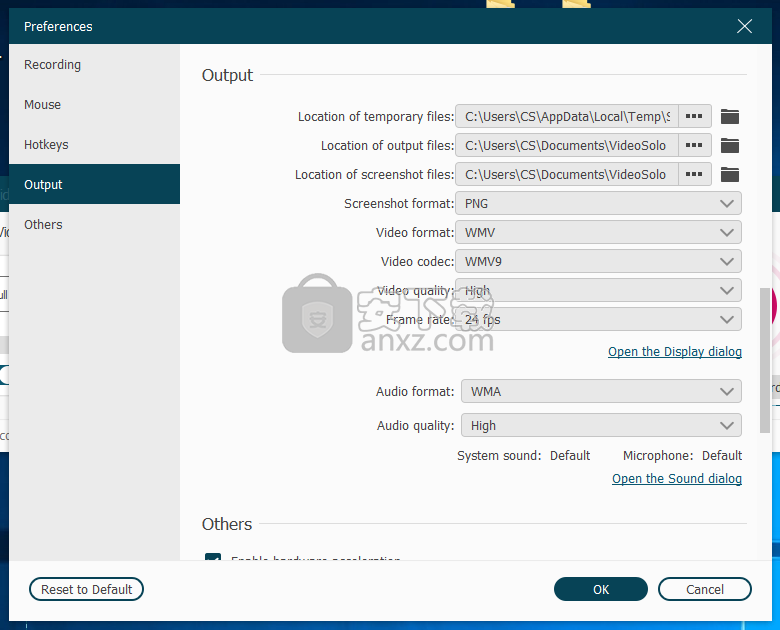
11、点击【REC】按钮即可开始进行录制。
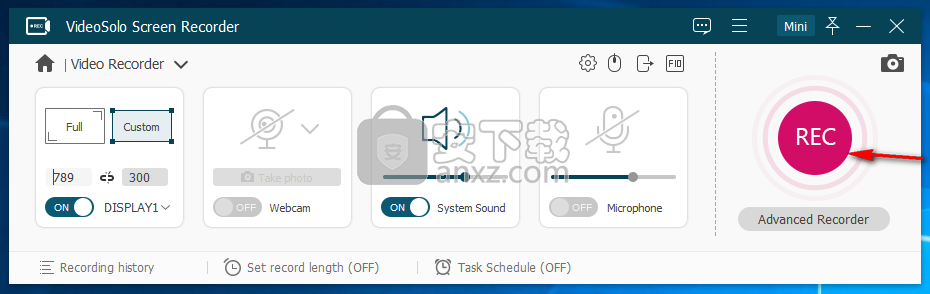
人气软件
-

camtasia 2019补丁 0.45 MB
/简体中文 -

camtasia studio 8(屏幕录制) 496.0 MB
/简体中文 -

Moo0录音专家(Moo0 VoiceRecorder) 2.18 MB
/简体中文 -

Aiseesoft Game Recorder(游戏录制软件) 21.9 MB
/简体中文 -

Renee Screen Recorder(电脑屏幕录制软件) 16.4 MB
/简体中文 -

印象录屏软件 14.3 MB
/简体中文 -

sharex 汉化版 5.50 MB
/简体中文 -

鸿合微课工具 20.7 MB
/简体中文 -

Debut Video Capture Software(屏幕录制软件) 2.44 MB
/简体中文 -

Multi-Channel Sound Recorder(多通道录音机) 4.25 MB
/简体中文


 OBS Studio(OBS直播工具) v30.1.0
OBS Studio(OBS直播工具) v30.1.0  好哈屏幕录制 1.6.2.2111
好哈屏幕录制 1.6.2.2111  嗨格式录屏大师 v3.38.1909.298
嗨格式录屏大师 v3.38.1909.298  Gecata by Movavi(游戏视频录制软件) v6.1.2.0
Gecata by Movavi(游戏视频录制软件) v6.1.2.0  Nero Platinum 2019 v20.0.0.59 中文
Nero Platinum 2019 v20.0.0.59 中文  Quick Screen Capture(QQ视频录制) 3.0.2
Quick Screen Capture(QQ视频录制) 3.0.2  NetPlay Instant Demo(屏幕录制软件) v10.00.05 免费版
NetPlay Instant Demo(屏幕录制软件) v10.00.05 免费版  ApowerShow(视频文件制作工具) v1.1.0.20
ApowerShow(视频文件制作工具) v1.1.0.20 











